Word作为日常工作中使用频率最大的几个软件之一,熟练掌握快捷键的用法对工作效率的提升有着非常重要的意义,小编经过整理和编辑,将word快捷键用法编制成表格,并制作成PDF文本......
2022-08-14 204 Word快捷键
我们在使用PPT的时候经常会苦恼的一件事就是文本的输入,有的小伙伴在文本框内输入文字的时候经常会发现自己输入的文字超过文本框长度时,文字就会消失,但拉长文本框之后,那些字又会出现,这个情况可能是文本框不能自动换行导致的,解决的方法也很简单,我们只需要双击选中文本框打开对象属性页面然后找到文本框选项,再将文字自动换行的设置打开即可。有的小伙伴可能不清楚具体的操作方法,接下来小编就来和大家分享一下PPT文本框输入文字自动换行的设置方法。
1、第一步,我们先新建一个幻灯片,选中它然后点击工具栏中的“插入”,接着在下方工具栏中点击“文本框”下的小三角,选择自己想要的文本框格式,这里选择的是横向文本框
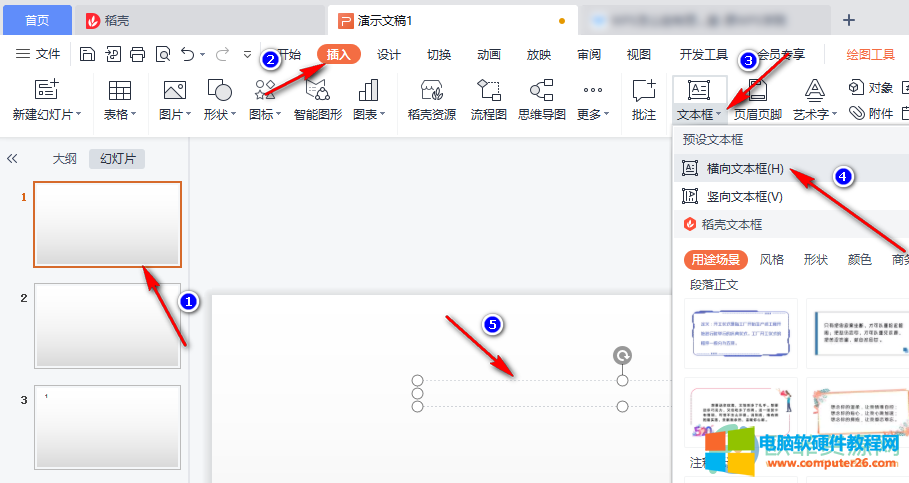
2、第二步,我们插入文本框之后可以在里面先输入几个文字以防之后找不到,我们双击文本框,在右侧出现的对象属性页面中,我们选择形状选项下的大小与属性,然后在下方可以看到有个“文本框”选项,点击文本框选项左侧的三角图标
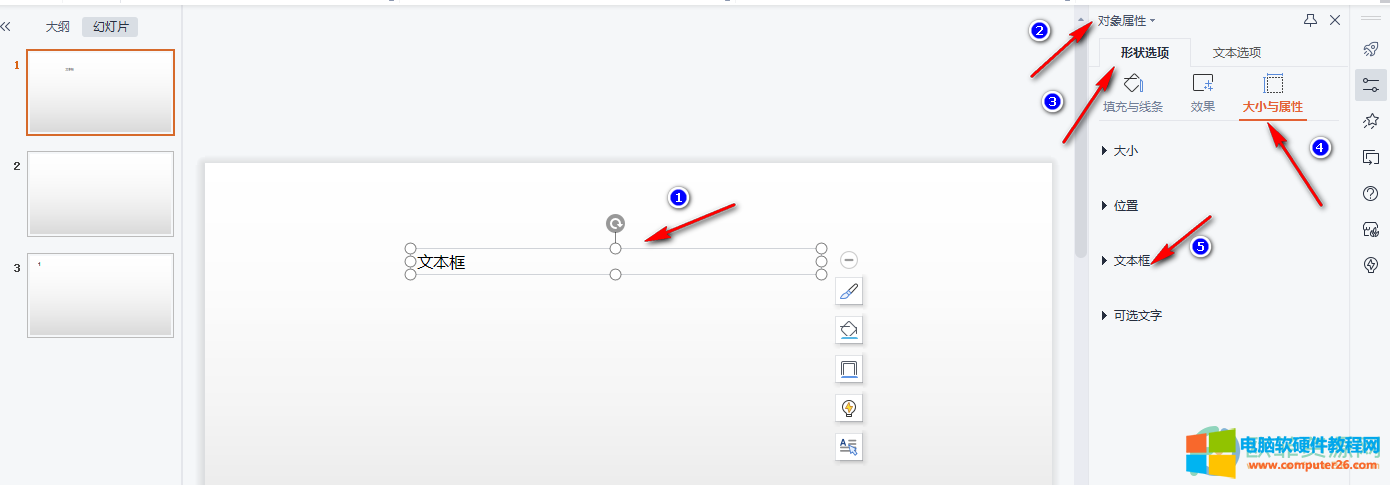
3、第三步,打开文本框选项之后,我们在出现的菜单中找到最后一个“形状中的文字自动换行”选项,将其勾选即可
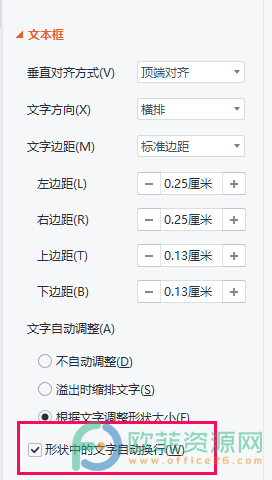
以上就是小编整理总结出的关于PPT文本框输入文字自动换行的设置方法,插入文本框后双击文本框,然后在右侧出现的对象属性页面中点击“文本框”然后将最后一个“形状中的文字自动换行”选项进行勾选即可,感兴趣的小伙伴快去试试吧。
标签: PPT文本框输入文字自动换行
相关文章

Word作为日常工作中使用频率最大的几个软件之一,熟练掌握快捷键的用法对工作效率的提升有着非常重要的意义,小编经过整理和编辑,将word快捷键用法编制成表格,并制作成PDF文本......
2022-08-14 204 Word快捷键
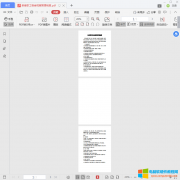
如果想将一个PDF文档中的某一页或者几页单独分离出来合成一个单独的PDF,该用什么软件?具体操作方法何如?本文,小编将图文并茂地讲解。 WPS提取法 第一步:启动 WPS ,并打开目标......
2023-01-12 202 PDF教程
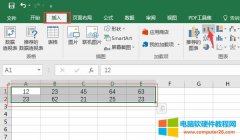
在excel中,我们可以使用各种图表来表现出数据之间的对比和起伏变化,其中条形图就是最为常见的图表展示方式之一。使用条形图能够清晰地反映出数据在整体参数中的占比,以及各......
2022-12-21 201 excel条形图 excel制作条形图 excel条形图换方向
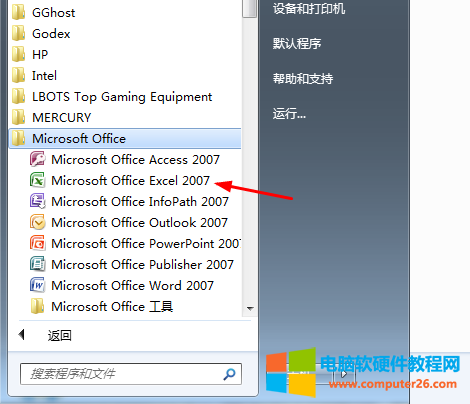
今天同事问了我一件很怪异的事情,说她的office打不开了,打开word或excel时,突然出现错误提示错误窗口向程序发送命令时出现问题,分析原因才知道她安装了AVGpctuneup2015防护软件,这......
2022-08-22 202 office教程
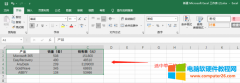
excel柱状图也叫条形统计图,在工作学习中常被用来比较各个数据之间的关系,例如比较历年来的销量,比较产品间的销售额等等。在excel中柱状图常常和折线图一起用能更加全面的展现......
2022-12-18 201 excel柱状图 excel柱状图和折线图